در حالی که پلی استیشن 5 دارای گزینه های شخصی سازی است، به اندازه نسخه قبلی خود به کاربران آزادی نمی دهد.
خلاصه عناوین
- آیا می توانید پس زمینه PS5 خود را تغییر دهید؟ گزینه ها توضیح داده شد
- آیا می توانید از تم های PS5 استفاده کنید؟
- نحوه تغییر پس زمینه پروفایل PS5
تعاریف کلیدی
- پسزمینه PS5 شما بهطور خودکار بر اساس بازی یا آیتم منویی که انتخاب کردهاید تغییر میکند.
- سفارشی کردن پسزمینه نمایه PS5 شما ممکن است، اما تغییرات در صفحه اصلی نمایش داده نمیشوند.
- PS5 دارای تم هایی مانند PS4 نیست، اما برخی از گزینه های شخصی سازی پروفایل برای کاربران در دسترس هستند.
دارندگان کنسول اغلب از منحصر به فرد کردن رابط کاربری خود با تم ها و پس زمینه های سفارشی لذت می برند. اما آیا می توانید پس زمینه یا تم خود را در PS5 تغییر دهید؟
آیا می توانید پس زمینه PS5 خود را تغییر دهید؟ گزینه ها توضیح داده شد
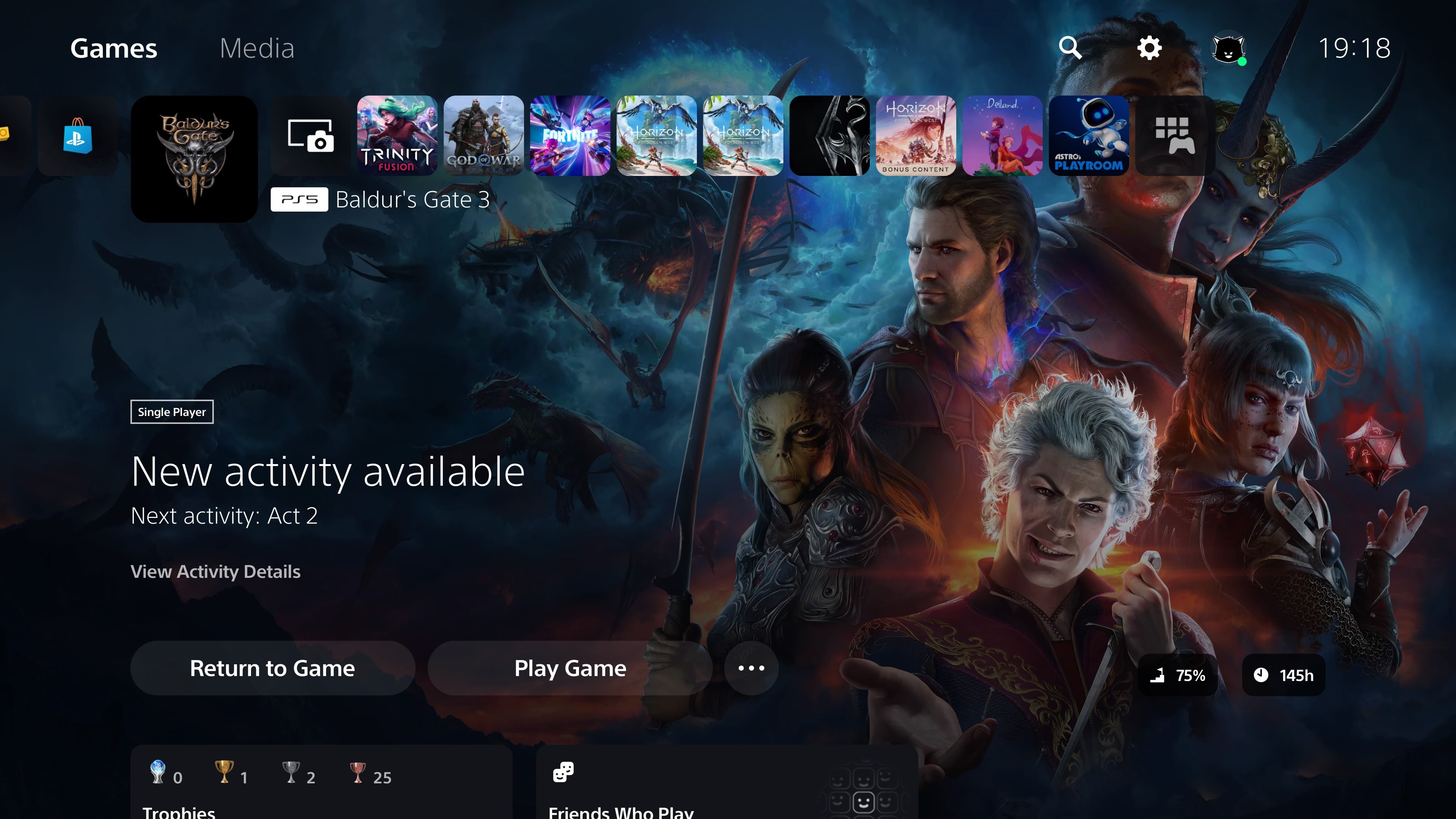
در حالی که میتوانید پسزمینه پسزمینه PS4 خود را تغییر دهید، پسزمینه PS5 به آیکون بازی یا منویی که انتخاب کردهاید بستگی دارد. این پسزمینههای خودکار را نمیتوان تغییر داد و بر اساس آیتمهای منو که انتخاب کردهاید، متناوب میشوند.
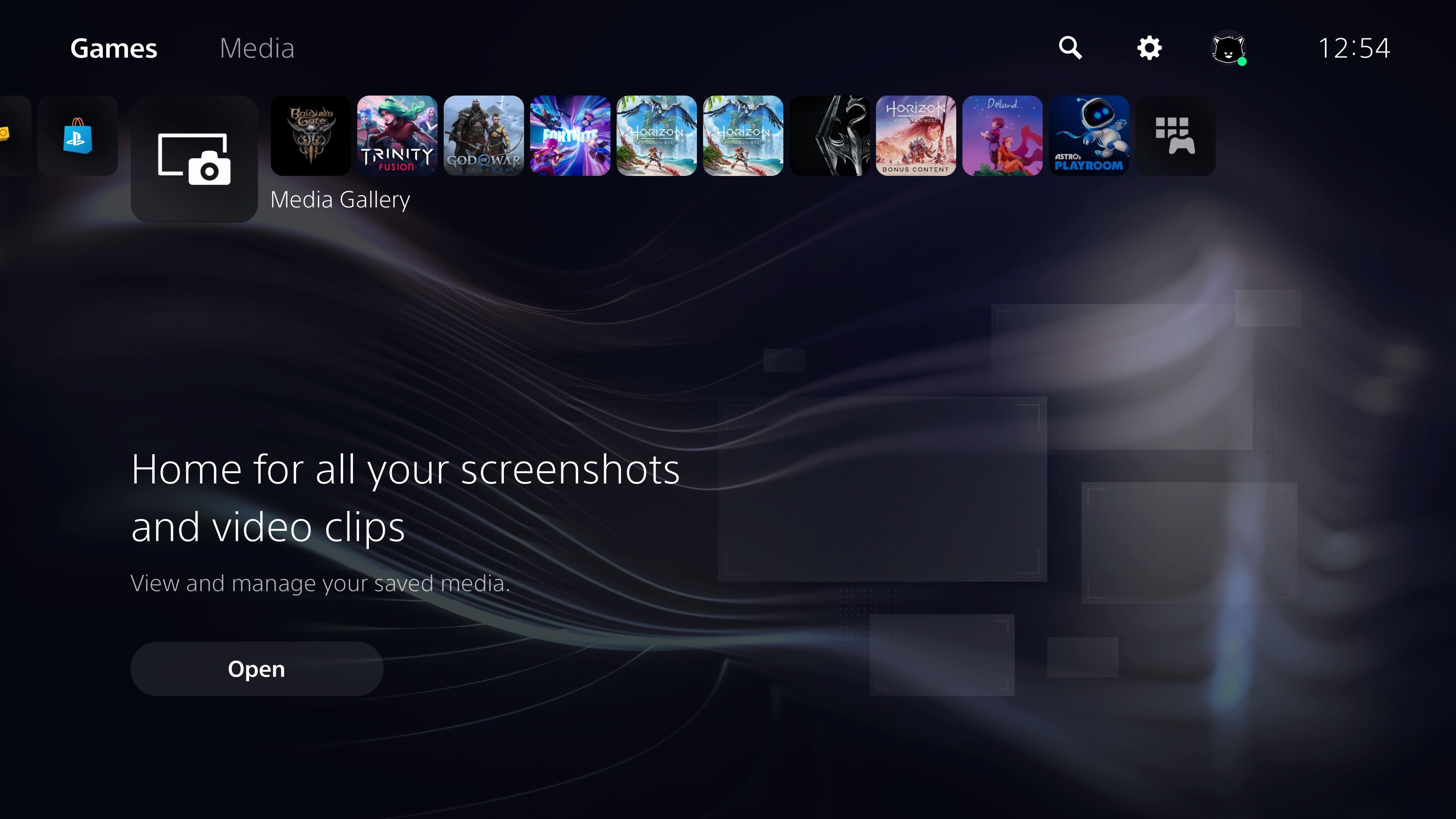
به عنوان مثال، زمانی که من روی Baldur’s Gate 3 حرکت می کنم، پس زمینه به کاور آرت بازی تغییر می کند. وقتی ماوس را روی عنوان دیگری نگه می دارم، پس زمینه دوباره تغییر می کند.
میتوانید پسزمینه یا تصویر جلد نمایه PS5 خود را تغییر دهید، اما در صفحه اصلی کنسول اصلی نمایش داده نمیشود. برای دیدن این تصویر باید به پروفایل خود مراجعه کنید.
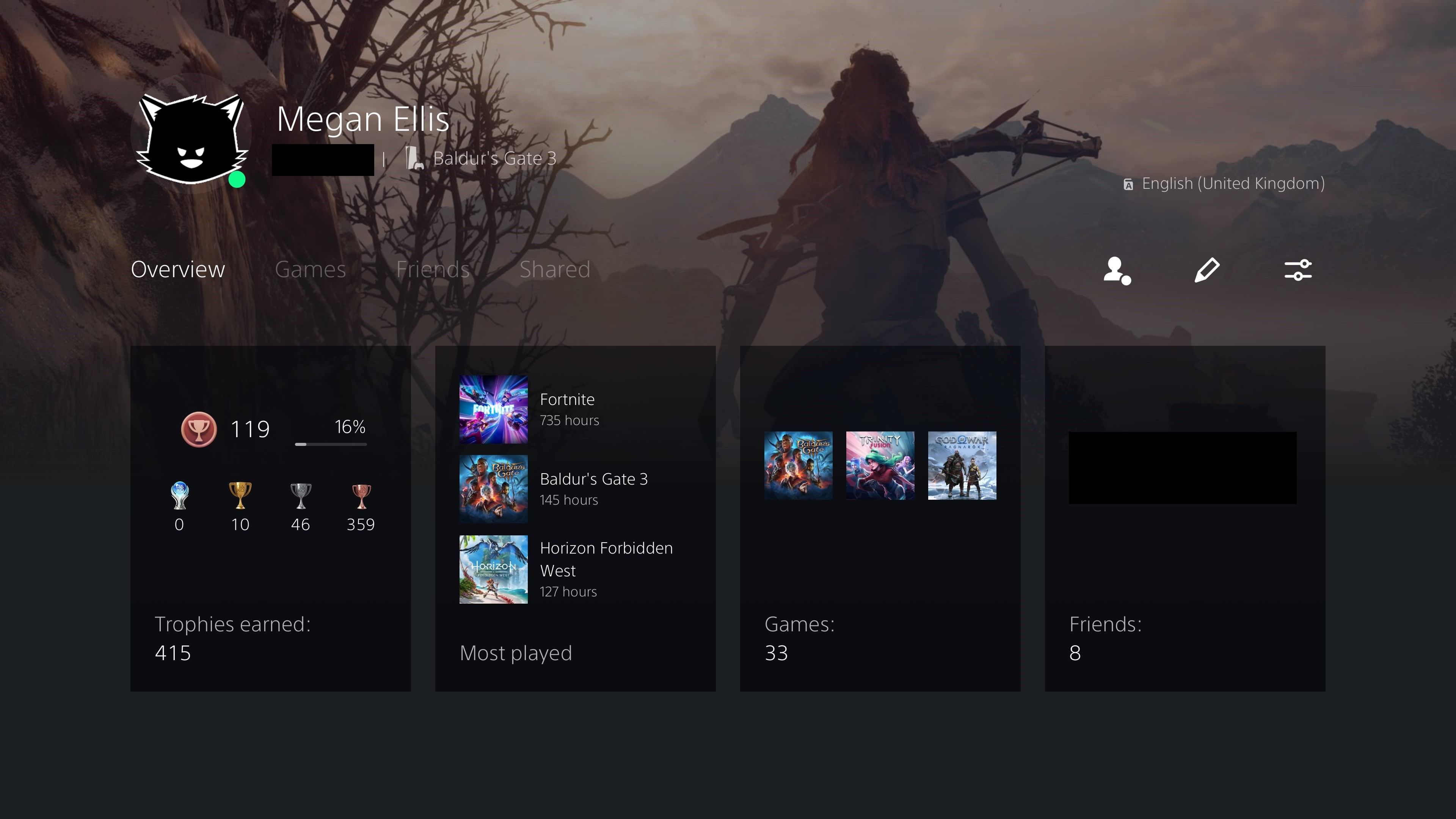
آیا می توانید از تم های PS5 استفاده کنید؟
باز هم، بر خلاف PS4، شما نمی توانید تم برای PS5 دریافت کنید. امیدواریم این ویژگی در آینده راه اندازی شود تا کاربران کمی سفارشی سازی بیشتری در دسترس داشته باشند.
با این حال، شما چند گزینه برای سفارشی کردن پروفایل خود در PS5 دارید.
نحوه تغییر پس زمینه پروفایل PS5
وقتی نوبت به افزودن مقداری سفارشی سازی به PS5 می رسد، می توانید جنبه های خاصی از نمایه خود را تغییر دهید. این شامل تصویر نمایه یا آواتار شما و پسزمینه نمایه شما میشود.
برای ویرایش نمایه خود، به صفحه اصلی PS5 بروید و آواتار خود را در گوشه سمت راست بالا انتخاب کنید. از منوی کشویی که ظاهر می شود، نمایه را انتخاب کنید.
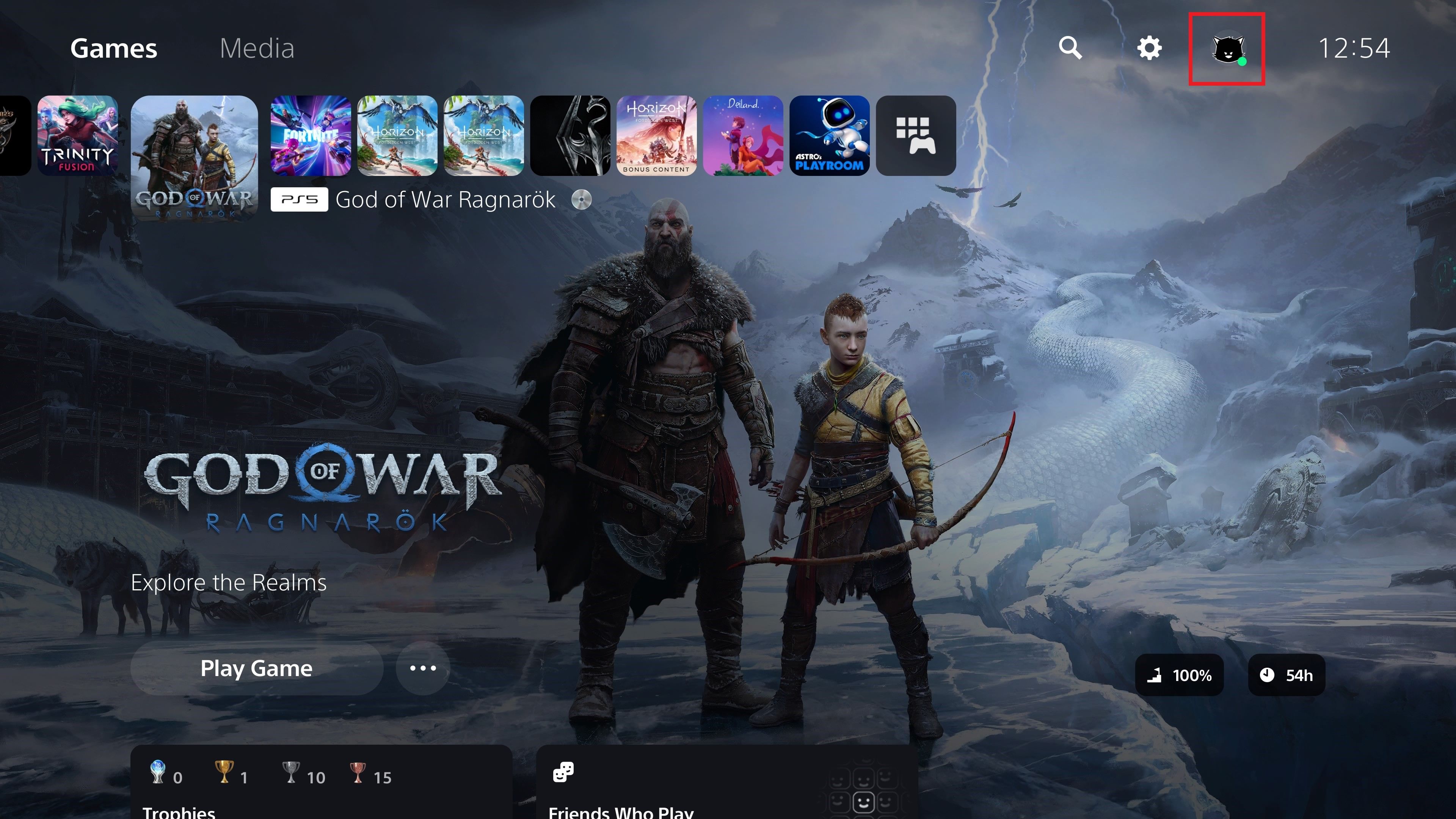
این شما را به صفحه نمایه خود می برد که بسته به تنظیمات حریم خصوصی برای شما و دوستانتان قابل مشاهده است.
برای شروع ویرایش نمایه خود، نماد قلم در سمت راست را انتخاب کنید. این شما را به منویی می برد که در آن می توانید انتخاب کنید کدام جنبه از نمایه خود را می خواهید تغییر دهید.
![]()
برای تغییر پس زمینه نمایه خود، Cover Image را انتخاب کنید.
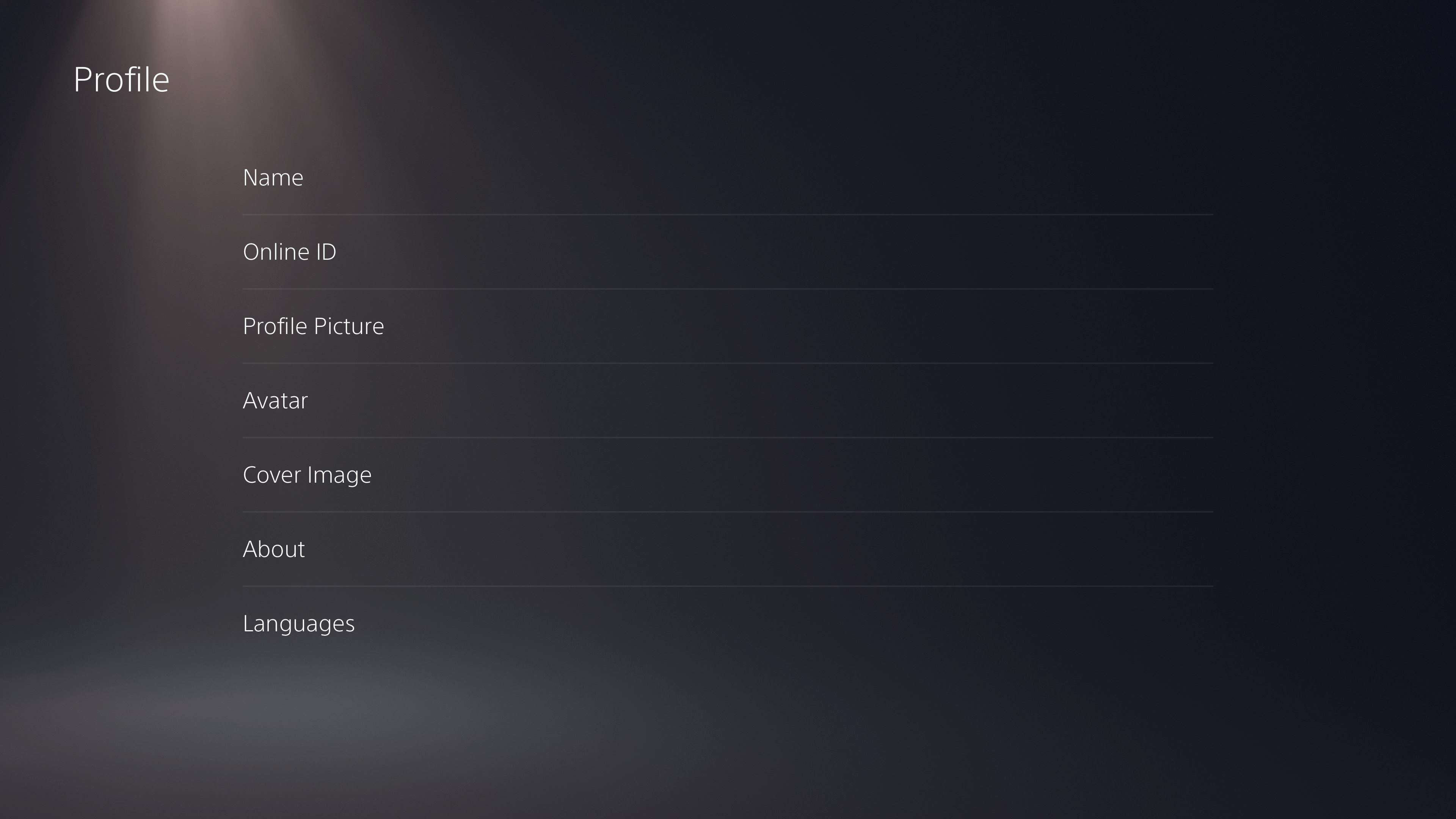
اگر از قبل یک پسزمینه وارد شده از کنسول PS4 خود دارید، میتوانید حذف تصویر را انتخاب کنید. اگر می خواهید یک تصویر جدید انتخاب کنید، تغییر تصویر را انتخاب کنید. اگر این اولین باری است که تصویری را اضافه می کنید، انتخاب تصویر را انتخاب کنید.
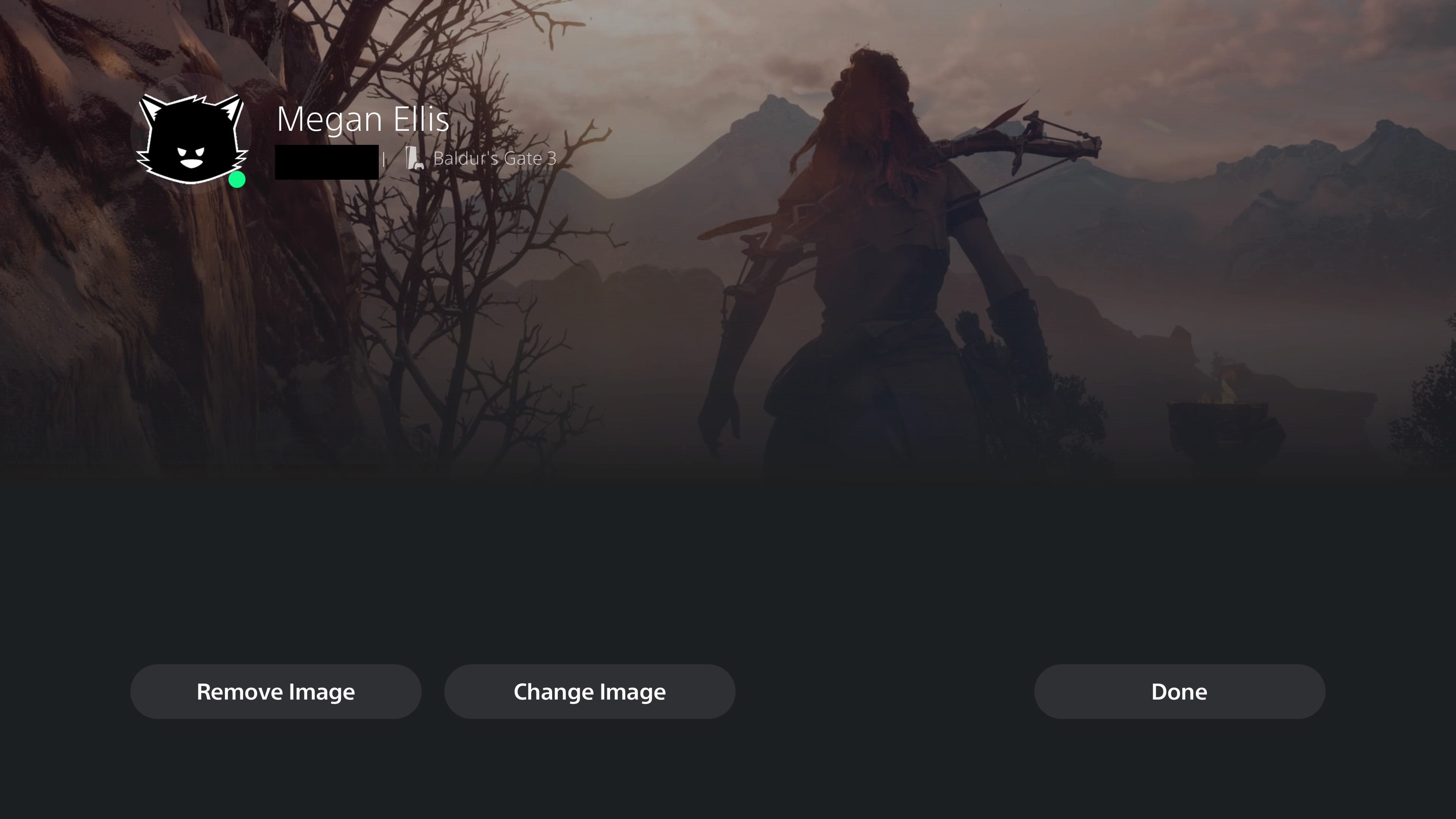
گالری رسانه شما باز می شود و می توانید پس زمینه نمایه جدیدی را از گزینه های ارائه شده انتخاب کنید. هر تصویری را که می خواهید استفاده کنید انتخاب کنید و سپس بر روی دکمه انتخاب کلیک کنید. سپس می توانید تصویر خود را برش داده و ذخیره را انتخاب کنید.
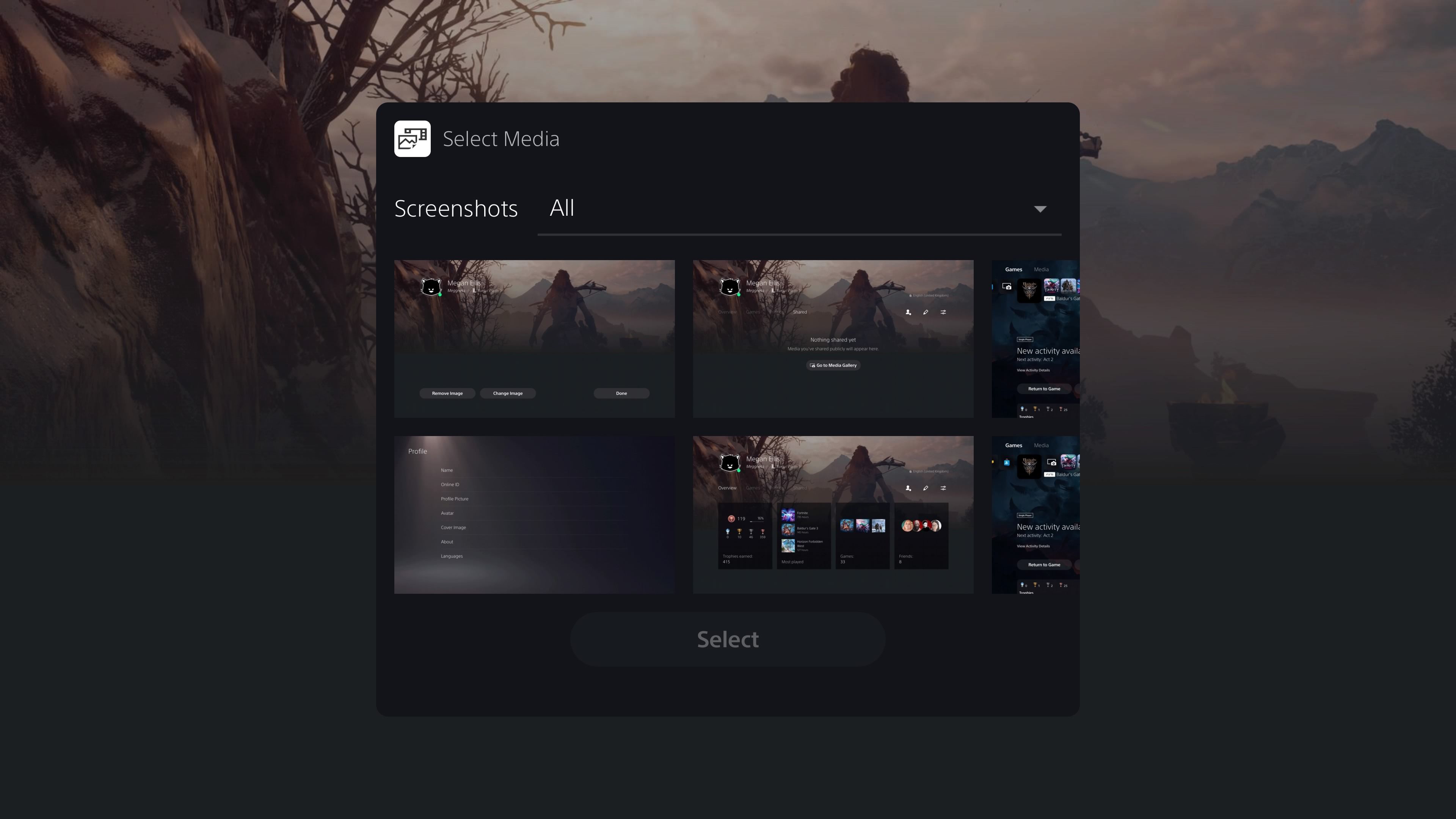
هنگامی که پس زمینه خود را به دلخواه تغییر دادید، گزینه Done را انتخاب کنید.
اگر می خواهید نمایه خود را بیشتر سفارشی کنید، مانند تغییر آواتار نمایه PS5، می توانید به منوی ویرایش برگردید و تصویر نمایه را انتخاب کنید. در آنجا می توانید انتخاب کنید که از یک آواتار از پیش ساخته شده استفاده کنید یا یک عکس نمایه را از طریق برنامه PS آپلود کنید.
اگر گزینه Avatar را در منوی ویرایش انتخاب کنید، می توانید بین چند آواتار که از بازی های خود دریافت می کنید و همچنین چند آواتار پیش فرض سونی یکی را انتخاب کنید.
در حالی که این گزینههای سفارشیسازی محدود هستند، میتوانند راهی را به شما ارائه دهند تا رابط کاربری PS5 خود را کمی بیشتر متمایز کنید. امیدواریم سونی در آینده گزینه های سفارشی سازی بیشتری را معرفی کند تا پس زمینه های PS5 چندان محدود نباشد.
